
Hva handler opplæringen i USB-utskriftsapplikasjonen om?
I opplæringsprogrammet for videoutskrift på telefonen via USB, vil jeg vise deg hvordan du kan skrive ut dokumenter til skriveren uten PC, bare med telefonen.
Du vil se hvordan du kobler telefonen til skriveren med en USB OTG-kabel og en gratis Play Store-app.
Hvorfor skrive ut fra telefonen?
Noen ganger kan det hende at PC-en ikke fungerer når du trenger å skrive ut noe; Og siden telefonen er tilgjengelig for alle i dag, hvorfor ikke bruke den.
Eller kanskje du bor i et leid hus eller hjemme og du ikke har PC, det er mange grunner, men det viktige er at du kan skrive ut fra telefonen ved å koble den til skriveren via USB.
Metoder for å koble til skriveren med telefonen
Avhengig av nivået på skriver-/multifunksjonsfunksjonene, har vi flere alternativer for å koble telefonen til skriveren:
- Trådløse skrivere (kobler til Wi-Fi)
- Bluetooth-skrivere (skriv ut via Bluetooth-tilkobling)
- Ethernet-tilkoblet skriver (nettverksutskrift)
- Skrivere med NFC + Direct Connect kobler du raskt til via en direkte trådløs tilkobling som skriveren oppretter
Men det er de fleste tilfeller der skriveren eller multifunksjonen ikke er smart, men kun har USB-tilkoblingen
Hva trenger du for å koble skriveren til telefonen?
I vårt tilfelle, fordi vi forestiller oss at det ikke er noen skriver med trådløs, Bluetooth eller Ethernet-tilkobling, vil vi bruke USB-kabelen.
- Enkel USB-skriver eller USB-multifunksjonsskriver
- Telefon som støtter OTG-tilkobling (de fleste telefoner støtter OTG)
- USB OTG-kabel egnet for telefon (micro USB eller USB-C)
- Noko Print-applikasjon (gratis i Play-butikken)
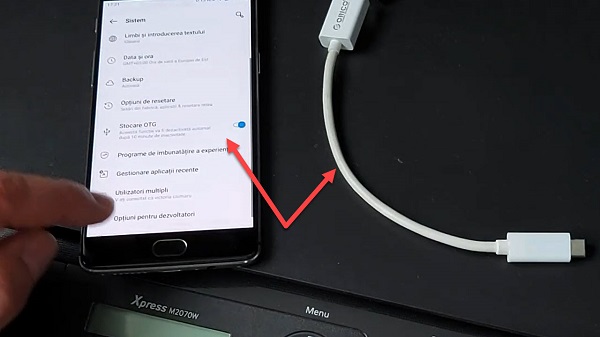
Hva er trinnene for å koble en skriver til telefonen?
- Slå på OTG-støtte på telefonen (på noen telefoner er den slått av for å spare strøm)
- Koble skriveren til telefonen med USB OTG-kabelen
- Slå på skriveren
- Installer appen Noko Print
- I Noko Print-applikasjonen skal skriveren din vises på USB-enheter
- Du kan begynne å skrive ut fra programmets hjemmeside
- Du kan også skrive ut gjennom telefonens delingsfunksjon
I videoopplæringen kan du se i detalj, veldig raskt, hvordan USB-utskriftsapplikasjonen fungerer fra telefonen Noko Print
Andre videoopplæringer om USB OTG og skrivere





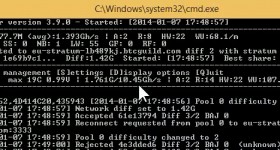







en programshit, etter å ha drept deg med annonser, gjør den ikke engang noe...
Du vet ikke hvordan du bruker det… ..Jeg har hatt det i minst 1 år i årevis..og fra det jeg har prøvd er dette det beste …… .Jeg har skrevet ut dusinvis (for ikke å nevne hundrevis av sider på telefonen min ..
Det er en flott app!!!